Jak poprawić wydajność gier poprzez wyłączenie VBS w systemie Windows 11
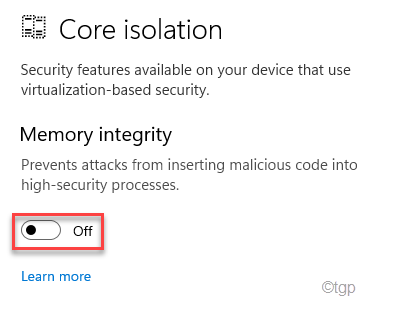
- 3874
- 1072
- Juliusz Sienkiewicz
VBS lub bezpieczeństwo oparte na wirtualizacji to funkcja, która umożliwia Windows 11 na przydzielenie części sprzętu pamięci do hostów funkcji bezpieczeństwa jako integralności wzmacniającej hipervisor (HVCI). Ta funkcja faktycznie chroni system operacyjny przed szkodliwymi atakami i zachowuje integralność pamięci. Ale w tym procesie spowalnia system o prawie 25%! Tak więc, jeśli grasz, a komputer wydaje się powolny, możesz wyłączyć bezpieczeństwo oparte na wirtualizacji, aby zwiększyć wydajność systemu.
Spis treści
- Napraw 1 - Wyłącz integralność pamięci
- Napraw 2 - Zmień politykę lokalną
- Fix 3 - Wyłącz wirtualizację z funkcji Windows
- Napraw 4 - za pomocą terminalu
- Napraw 5 - Wyłącz wirtualizację
Napraw 1 - Wyłącz integralność pamięci
Funkcja integralności pamięci oferuje ochronę przed złośliwymi wirusami, które mogą wprowadzać kody w wysoce bezpieczne procesy.
1. Początkowo naciśnij klawisz Windows i wpisz „Bezpieczeństwo systemu Windows".
2. Następnie dotknij „Bezpieczeństwo systemu Windows„Aby to otworzyć.
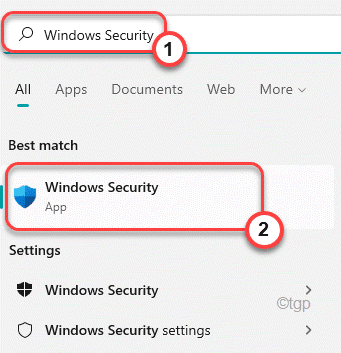
3. Następnie, w lewym panelu, dotknij „Bezpieczeństwo urządzenia".
4. Na panelu po prawej stronie znajdziesz Izolacja rdzenia. Tutaj dotknij „Podstawowe szczegóły izolacji".
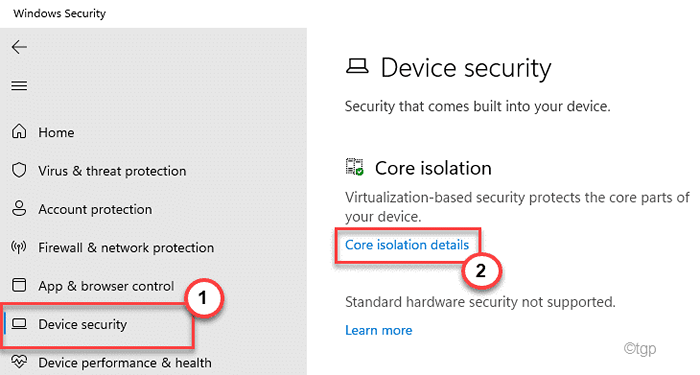
5. Następnie przełącz „Integralność pamięci" Do "Wyłączony„Aby wyłączyć integralność pamięci.
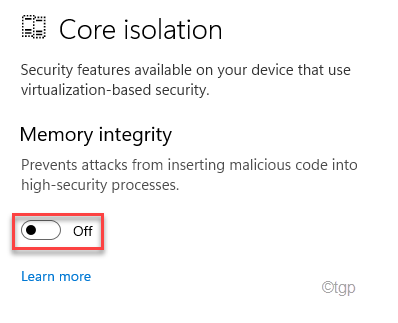
Po zakończeniu zamknij ustawienia. Uruchom ponownie Twój komputer, który pozwoli, aby te zmiany weszły.
[[[ NOTATKA -
Wyłączenie kontroli integralności pamięci na komputerze ujawnia system na złośliwe wtryskiwacze, które mogą wstrzyknąć złośliwe oprogramowanie do procesów bezpieczeństwa. Tak więc, po uchwaleniu poprawki, sugerujemy ponownie włączyć integralność pamięci.
]
Napraw 2 - Zmień politykę lokalną
Musisz zmienić kolejne lokalne zasady, aby wyłączyć VBS w systemie.
1. Początkowo naciśnij Klucz Windows+R klucze razem.
2. Następnie wpisz „gpedit.MSC”I kliknij„OK".
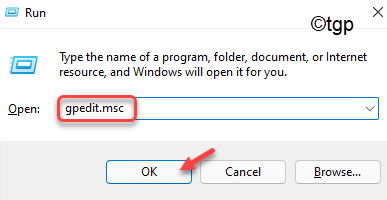
3. Kiedy lokalny edytor polityki otwiera się, idź w ten sposób ~
Lokalne zasady komputera> Konfiguracja komputera> Szablony administracyjne> System> Ochrona urządzenia
4. Po prawej stronie poszukaj „Włącz bezpieczeństwo oparte na wirtualizacji”Polityka.
5. Następnie, podwójne kliknięcie na nim, aby to edytować.
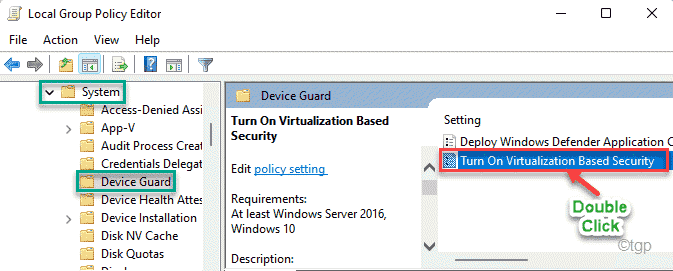
6. Teraz przełącz „Wyłączony„Opcja wyłączenia zasad.
7. Następnie dotknij „Stosować" I "OK„Aby zapisać zmiany.
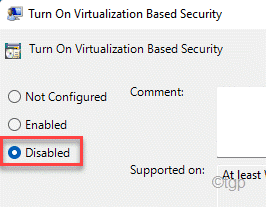
Następnie zamknij lokalny edytor zasad w swoim systemie. Uruchom ponownie komputer i sprawdź wydajność maszyny grającą w grę lub uruchamiając ciężką aplikację.
Fix 3 - Wyłącz wirtualizację z funkcji Windows
Musisz wyłączyć funkcję wirtualizacji w funkcjach systemu Windows.
1. Początkowo naciśnij Klucz Windows+R klucze razem.
2. Następnie wpisz „opcjonalne Ffeatures”I uderzył Wchodzić.
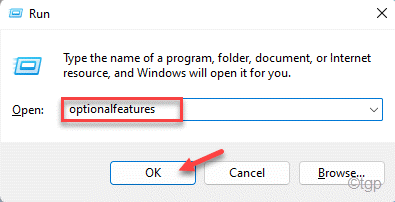
3. W oknie systemu Windows upewnij się, że „Platforma maszyn wirtualnych”I„ „Platforma Hipervisor Windows„Obie te opcje są niepowstrzymany.
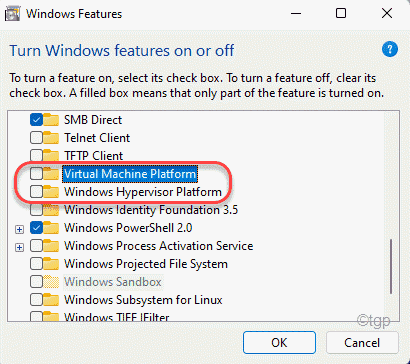
4. Wreszcie, Odkreśnij „„Microsoft Defender Application Guard" funkcja.
5. Następnie kliknij „OK".
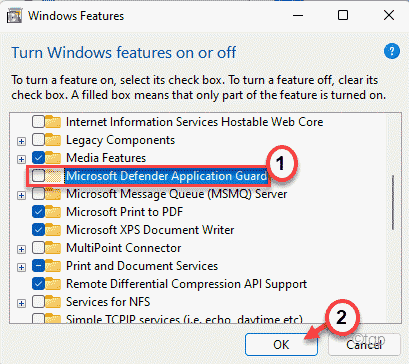
Poczekaj, aż system Windows usunie te funkcje z komputera. Po zakończeniu zostaniesz poproszony uruchom ponownie Twój komputer. Po ponownym uruchomieniu systemu sprawdź ponownie wydajność.
Napraw 4 - za pomocą terminalu
Jeśli nadal nie możesz zakończyć systemu VBS, możesz to zrobić za pomocą pojedynczego polecenia w terminalu.
1. Początkowo naciśnij klawisz Windows i wpisz „CMD".
2. Następnie kliknij prawym przyciskiem myszy „Wiersz polecenia”I kliknij„Uruchom jako administrator".
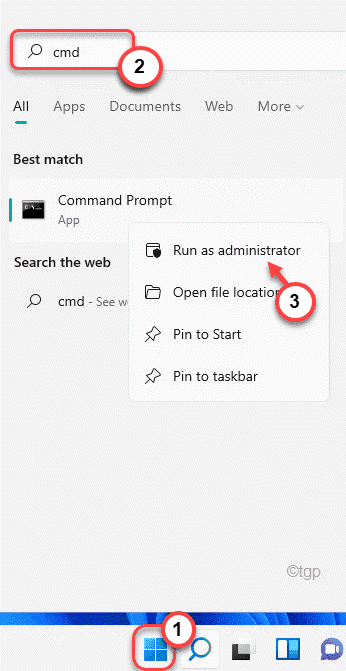
3. Gdy pojawi się terminal wiersza polecenia, wpisz to polecenie i naciśnij Enter.
BCDEDIT /SET HIPERVISORLAUNCHTYPE

Po ustaleniu tej zasady zamknij wiersz polecenia i uruchom ponownie system.
Napraw 5 - Wyłącz wirtualizację
Jeśli nic nie działa, spróbuj wyłączyć wirtualizację w BIOS.
1. Na początku całkowicie wyłącz komputer.
2. Następnie włącz maszynę.
3. Po uruchomieniu systemu po prostu naciśnij „Usuwać"* klucz z klawiatury, aby otworzyć konfigurację BIOS na komputerze.
*NOTATKA - Ten klucz może być inny dla twojego systemu.
ESC, F1, F2, F10, F11, F12, Usuwać
Wystarczy nacisnąć przydzielony klawisz, aby otworzyć ustawienie BIOS.

3. Kiedy BIOS konfiguracja otwiera się, przejdź do „Zaawansowany”Tab*.
4. Następnie wybierz „Wirtualizacja”Z listy i ustaw ją na„Wyłączony".
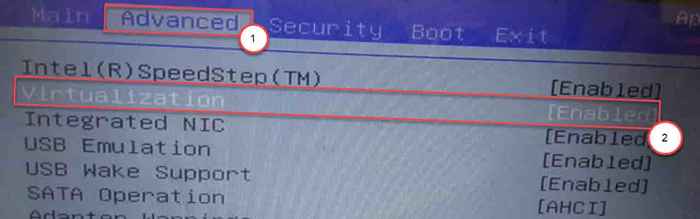
[[[
*NOTATKA -
Jeśli nie możesz znaleźć opcji „Wirtualizacja” na karcie „Advanced”, możesz ją znaleźć w „Wydajność”Tab.
]
Po prostu zapisz ustawienia komputera i ponownie je ponownie uruchomić. To na pewno wyłączy VBS.
- « Jak włączyć lub wyłączyć zarządzanie energią lub wyłączać link w systemie Windows 11
- Jak otwierać ustawienia w komputerze Windows 11 »

